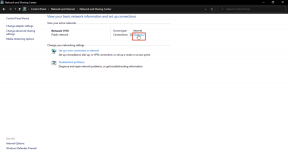9 tapaa korjata iOS 17:n henkilökohtainen ääni, joka ei näy tai toimi iPhonessa
Sekalaista / / November 07, 2023
Uusi iOS 17 -päivitys tuo monia uusia ominaisuuksia, jotka tekevät laitteestasi hyödyllisen myös epätodennäköisissä tilanteissa. Yksi niistä on Personal Voice -ominaisuus. Siitä tulee kuitenkin turhauttavaa, kun Personal Voice ei näy tai toimi iPhonessasi. Jos kohtaat tämän ongelman, lue, kun luettelemme 9 tapaa vianmääritykseen.
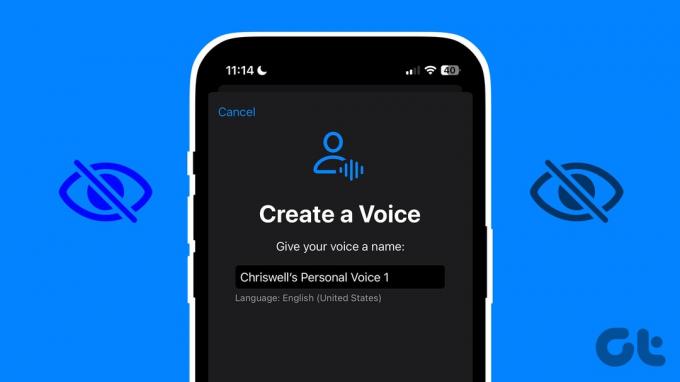
Käyttämällä Personal Voice -ominaisuus iOS 17:ssä, voit luoda AI-version äänestäsi ja käyttää sitä muiden esisyötettyjen ääniprofiilien sijasta. Se kuitenkin ylittää tarkoituksen, jos tämä ominaisuus ei näy tai toimi iPhonessasi. Joten, yritetään korjata tämä iOS-laitteellasi.
1. Varmista, että laitteesi on yhteensopiva
Koska Personal Voice -ominaisuus on yksinomaan iOS 17:ssä tai uudemmassa, laitteesi on oltava yhteensopiva päivityksen kanssa, jotta voit käyttää tätä ominaisuutta. Tarkista tämä Applen iOS 17 -päivityksen kanssa yhteensopivien laitteiden luettelosta.
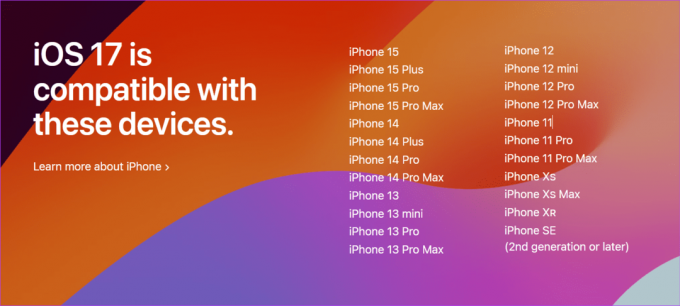
Jos laitteesi on lueteltu yllä, jatka laitteesi asentamista ja päivittämistä iOS 17:ään, jotta voit käyttää Personal Voice -ominaisuutta.
2. Käynnistä iPhone uudelleen
Koska iPhoneissa ei ole alkuperäistä uudelleenkäynnistysvaihtoehtoa, voit pakottaa laitteesi sulkeutumaan ja käynnistämään sen uudelleen. Tämä auttaa sinua poistamaan kaikki väliaikaiset virheet tai häiriöt, jotka aiheuttavat Personal Voicen juuttumisen 0 %:iin. Näin
Vaihe 1: Laitteen mallin mukaan sammuta iPhone seuraavien ohjeiden mukaisesti:
- iPhone SE 1. sukupolvi, 5s, 5c ja 5: Paina pitkään yläpainiketta.
- IPhone SE 2. sukupolvi, 7 ja 8 eteenpäin: Paina sivupainiketta pitkään.
- iPhone X ja uudemmat: Paina virtapainiketta ja mitä tahansa äänenvoimakkuuspainiketta pitkään samanaikaisesti.
Vaihe 2: Pidä liukusäädintä pohjassa ja vedä se loppuun.
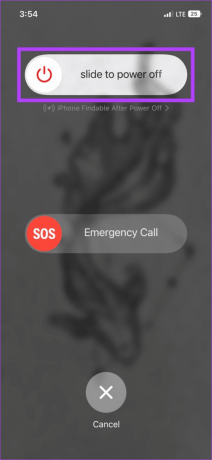
Paina nyt virtapainiketta pitkään, kunnes Apple-logo tulee näkyviin. Odota, että laite on käynnistynyt uudelleen. Yritä sitten luoda henkilökohtainen äänesi iPhonessa vielä kerran.
3. Poista käytöstä ja ota käyttöön Live Speech
Live Speech iPhonessa auttaa sinua kirjoittamaan viestisi, joka luetaan sitten ääneen henkilökohtaisella äänelläsi. Tämä voi kuitenkin päätyä häiritsemään normaalia Personal Voice -toimintoa. Voit korjata tämän kytkemällä Live Speechin pois päältä ja päälle iPhonessasi. Näin
Vaihe 1: Avaa Asetukset ja napauta Esteettömyys.
Vaihe 2: Tässä napauta Live Speech.

Vaihe 3: Käännä kytkin pois päältä.

Odota hetki ja kytke kytkin takaisin päälle. Tarkista sitten, toimiiko Personal Voice -ominaisuus odotetulla tavalla. Jos ei, jatka seuraavaan korjaukseen.
4. Tarkista mikrofoniasetukset
Jotta Personal Voice toimisi odotetulla tavalla, se tarvitsee tulon laitteestasi äänikomennoilla. Tämä tarkoittaa, että iPhonesi mikrofonin on toimittava oikein, jotta Personal Voice voi tehdä työnsä. Voit tarkistaa tämän noudattamalla alla olevia ohjeita.
Vaihe 1: Avaa Asetukset ja napauta "Tietosuoja ja suojaus".
Vaihe 2: Tässä napauta Mikrofoni.
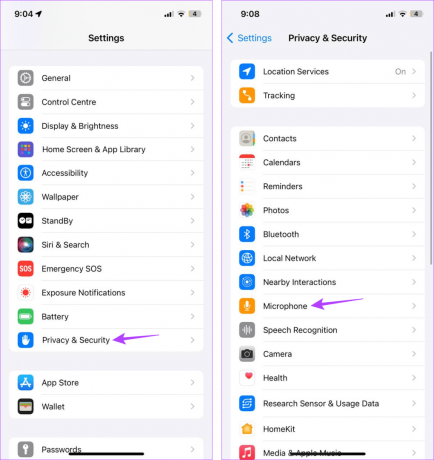
Tarkista nyt ja katso, että kaikki tarvittavat käyttöoikeudet on otettu käyttöön. Lisäksi voit myös avata toisen sovelluksen, joka käyttää laitteesi mikrofonia ja katsoa, toimiiko se odotetulla tavalla.
5. Hallitse henkilökohtaisia ääniasetuksia
Jos sinulla on ollut ongelmia Personal Voice -ominaisuuden käytössä muiden sovellusten käytön aikana, sinun on varmistettava, että asianmukaiset asetukset on otettu käyttöön. Tämä sallii muiden laitteiden ja sovellusten käyttää henkilökohtaista ääntäsi. Näin voit tehdä sen.
Vaihe 1: Avaa Asetukset ja napauta Esteettömyys.
Vaihe 2: Tässä napauta Personal Voice.

Vaihe 3: Ota tässä käyttöön kytkin "Jaa eri laitteiden välillä" ja "Salli sovellusten pyytää käyttöä".

Tämä varmistaa, että muut sovellukset voivat käyttää henkilökohtaista ääntäsi iPhonessasi.
6. Tarkista kieli- ja alueasetukset
Henkilökohtainen ääni ei näy Live Speech -asetuksissa voi myös johtua tietyistä alueellisista rajoituksista. Tässä tapauksessa et voi käyttää tätä ominaisuutta kokonaan iPhonessasi. Varmistaaksesi, ettei näin ole, yritä muuttaa iPhonesi kieli- ja alueasetukset Yhdysvaltoihin ja tarkista ominaisuuden saatavuus. Näin voit tehdä sen.
Vaihe 1: Avaa Asetukset ja napauta Yleistä.
Vaihe 2: Napauta "Kieli ja alue".
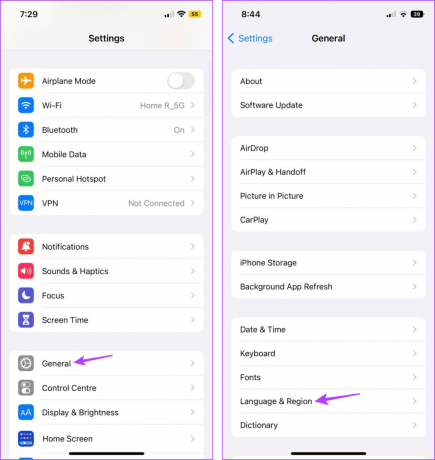
Vaihe 3: Napauta sitten Alue.
Vaihe 4: Napauta hakupalkkia ja kirjoita Yhdysvallat. Napauta sitten asianmukaista hakutulosta.
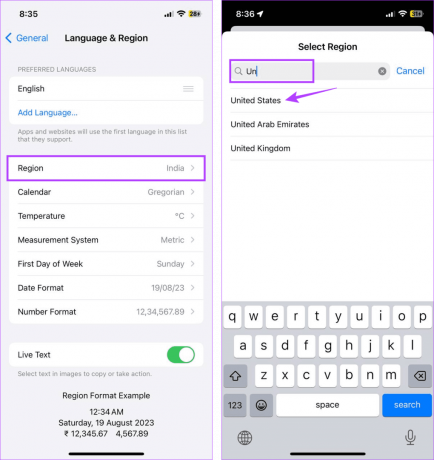
Vaihe 5: Valitse tästä sopiva vaihtoehto.
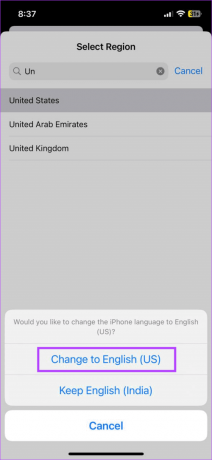
Tarkista nyt, onko Personal Voice saatavilla iPhonessasi.
Lue myös: Kuinka vaihtaa iPhonen oletuskieli
7. Yritä luoda uusi henkilökohtainen ääni
Jos sinulla on ongelmia uuden henkilökohtaisen äänen luomisessa tai et voi käyttää aiempaa Personal Voicea (iOS 17), voit sen sijaan yrittää luoda uuden henkilökohtaisen äänen tyhjästä. Tämä auttaa poistamaan ensimmäisellä kerralla mahdollisesti ilmenneet ongelmat. Näin voit tehdä sen.
Vaihe 1: Avaa Asetukset-sovellus iPhonessa.
Vaihe 2: Vieritä alas ja napauta Esteettömyys.
Vaihe 3: Napauta Henkilökohtainen ääni.

Vaihe 4: Napauta täällä "Luo henkilökohtainen ääni".
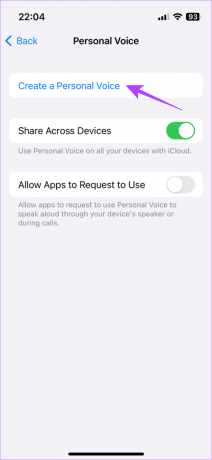
Noudata nyt näytön ohjeita ja luo uusi henkilökohtainen ääni iPhonessasi. Tämä prosessi saattaa kestää hetken, joten varmista, että sinulla on 10–15 minuuttia aikaa ennen kuin aloitat.
8. Tarkista ohjelmistopäivitykset
Ohjelmistovirhe tai häiriö saattaa aiheuttaa sen, että tietyt ominaisuudet eivät toimi odotetulla tavalla. Näiden ongelmien torjumiseksi ja korjaamiseksi Apple julkaisee ohjelmistopäivityksiä useammin. Joten voit tarkistaa ja asentaa odottavat päivitykset, jos niitä on saatavilla. Tee se noudattamalla alla olevia ohjeita.
Vaihe 1: Avaa Asetukset ja napauta Yleistä.
Vaihe 2: Tässä napauta Ohjelmistopäivitys.

Kun päivitys on ladattu, odota, että sen asennus on valmis, ennen kuin käytät Personal Voice -ominaisuutta uudelleen iPhonessasi.
Jos et edelleenkään voi käyttää Personal Voice -ominaisuutta iPhonessasi, ongelma saattaa olla laitteistopohjainen. Tässä tapauksessa voit ottaa yhteyttä Applen tukitiimi yrittääksesi korjata tämän ongelman. Tässä voit ottaa yhteyttä tukiedustajaan verkossa tai varata aika myymäläkonsultaatioon laitteesi tarkistamista varten.
Käytä iOS 17 Personal Voicea iPhonessa
Personal Voice on erinomainen esteettömyysominaisuus, joka voi olla hyödyllinen monissa tilanteissa. Joten toivomme, että tämä artikkeli auttoi sinua korjaamaan ongelman, jossa iOS 17 Personal Voice ei näy tai toimi iPhonessa. Voit myös tutustua artikkeleihimme tutustuaksesi muihin esteettömyysominaisuuksiin, kuten Ohjattu pääsy ja Takaisin Napauta.
Päivitetty viimeksi 06.11.2023
Yllä oleva artikkeli saattaa sisältää kumppanilinkkejä, jotka auttavat tukemaan Guiding Techiä. Se ei kuitenkaan vaikuta toimitukselliseen eheyteemme. Sisältö pysyy puolueettomana ja autenttisena.

Kirjoittanut
Sydämellään kirjoittaja Ankita nauttii teknologian tutkimisesta ja kirjoittamisesta, erityisesti Android-, Apple- ja Windows-laitteista. Vaikka hän aloitti käsikirjoittajana ja tekstinkirjoittajana, hänen innokas kiinnostuksensa digitaaliseen maailmaan veti hänet kohti GT: n kanssa hän on löytänyt intohimonsa kirjoittaa ja yksinkertaistaa tekniikan maailmaa muut. Joka päivä voit saada hänet kiinni kannettavaan tietokoneeseen, noudattamaan määräaikoja, kirjoittamaan käsikirjoituksia ja katsomaan ohjelmia (millä tahansa kielellä!).